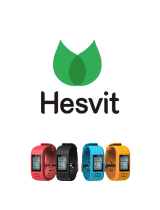A página está carregando...

ZeFit
4HR
Objetivos / Lembretes
.......108
Notificações ..............108
Aplicações ................. 109
Definições ..................110
Especificações técnicas ...
111
Carregamento .... 101
Emparelhamento
. 102
Em utilização
........ 103
Mostradores ....... 104
Atividade ............ 105
Frequ.cardíaca ... 106
Sono ................... 107
PORTUGUÊS
FREQUÊNCIA CARDÍACA

TERMINAIS DE
CARREGAMENTO
ECRÃ TÁTIL
GENERALIDADES
ATIVAR O DISPOSITIVO
I
Toque duas vezes no ecrã tátil.
I
O ecrã do ZeFit
4HR
desliga-
se quando não está em uso.
SAIR DE UM MENU
I
Toque duas vezes no
ecrã tátil.
NAVEGAR PELOS ECRÃS
I
Deslize o dedo para a esquerda ou
para a direita, (modo horizontal),
para cima ou para baixo (modo vertical).
i
Para assegurar que o ZeFit
4HR
responde aos seus toques com precisão, recomendamos que utilize
a ponta do dedo e não a unha.
100

101
101
TERMINAIS DE
CARREGAMENTO
1. CARREGAMENTO
Antes de utilizar o ZeFit
4HR
pela primeira vez, é
necessário carregá-lo durante uma hora e meia.
1. Coloque o ZeFit
4HR
na base de carregamento
magnético.
2. Verifique se os pinos da base de carregamento
se encaixam corretamente nos terminais de
carregamento, na parte traseira do ZeFit
4HR
.
3. Ligue a extremidade pequena do cabo USB
fornecido à porta USB da base de carregamento.
4. Ligue a extremidade maior do cabo USB a
uma fonte de alimentação.
5. Uma barra de progresso no indicador da bateria
confirma que o carregamento está em curso.
O indicador de bateria aparecerá cheio quando o
ZeFit
4HR
estiver completamente carregado.
i
É necessário 1 hora e meia para um
carregamento completo. Quando a
bateria ficar fraca, um indicador de bateria
aparecerá no ecrã.

102
i
2. EMPARELHAMENTO
OBTER A APLICAÇÃO ZeFit
4
Da primeira vez que utilizar o
ZeFit
4HR
, uma mensagem de SET UP solicita-lhe que
configure o seu
ZeFit
4HR
utilizando um dispositivo móvel.
Para configurar o seu
ZeFit
4HR
utilizando o seu dispositivo móvel, é preciso obter
primeiro a aplicação
ZeFit
4
. Procure a aplicação ZeFit
4
na App Store ou no Google
Play, descarregue-a e instale-a no seu dispositivo móvel.
iOS
Android
Requisitos do sistema
Visite a página Web www.mykronoz.com para obter a lista de compatibilidades mais recente
iOS 8+ dispositivos com Bluetooth 4.0 BLE
iPhone 4s, 5, 5c, 5s, 6, 6 Plus,7, 7 Plus, iPad (3
a
, 4
a
e
5
a
geração) iPad Mini, iPod touch (5
a
geração)
Selecione dispositivos Android 5.0 + que
suportem Bluetooth 4.0 BLE

103
103
1. Ative o Bluetooth no seu dispositivo móvel.
2. Abra a aplicação ZeFit
4
no seu dispositivo móvel. Registe-se se for um novo membro
ou inicie sessão com a sua conta existente. Após inserir a sua informação pessoal,
toque em Configurar.
3. Certifique-se de que o ZeFit
4HR
está próximo e selecione ZeFit
4HR
na lista de
dispositivos.
4. Receberá então um pedido de emparelhamento no seu dispositivo móvel. Carregue
em Emparelhar para o aceitar.
5. Em seguida, aparecerá um pedido de emparelhamento no ecrã do seu ZeFit
4HR
.
Toque no seu ZeFit
4HR
para aceitar o emparelhamento.
6. Quando o ZeFit
4HR
estiver corretamente emparelhado,
receberá uma notificação no ZeFit
4HR
e no ecrã do seu dispositivo móvel.
i
Em caso de falha de emparelhamento, repita os mesmos passos. O emparelhamento
é um processo executado uma única vez. Se quiser emparelhar o ZeFit
4HR
com uma
outra conta, é necessário desemparelhá-lo primeiro da conta ativa. Abra a aplicação
ZeFit
4
, aceda a Definições > Ligar ZeFit
4HR
> Desemparelhar ZeFit
4HR
. Toque em Ligar
ZeFit
4HR
para emparelhar um novo dispositivo.

104
i
Para obter os dados mais exatos possíveis, recomendamos que use o ZeFit
4HR
no pulso da mão não
dominante, sem deixar muita folga.
O ZeFit
4HR
tem uma pulseira intercambiável que facilita
a troca de correia diariamente.
1. Empurre a barra da mola para dentro para libertar
a correia.
2. Empurre a barra de mola para dentro enquanto
alinha a nova correia com os orifícios de cada lado
do relógio.
3. Solte a barra de mola para fixar a correia.
4. Verifique se a correia está corretamente presa.
3. EM UTILIZAÇÃO

105
i
O ZeFit
4HR
irá sincronizar automaticamente a hora e data do seu dispositivo móvel emparelhado.
Poderá definir manualmente o seu formato de hora e data preferido no separador Parâmetros
da aplicação ZeFit
4
. Certifique-se que mantém o dispositivo carregado para evitar que a hora
seja reiniciada.
Alerta anti-perda Chamada recebida Baixa energia
Memória cheiaModo de atividadeModo de suspensão
Emparelhamento bem-sucedido
A sincronizar Aprimoramento
Pedido de emparelhamentoPágina inicial 12hPágina inicial 24h
4. MOSTRADORES

106
i
O ZeFit
4HR
exibe os dados diariamente. O monitor de atividade é reiniciado à meia-noite.
Para carregar os dados da sua atividade mais recente, aceda ao separador Atividade e passe
com o dedo sobre o ecrã.
O ZeFit
4HR
monitoriza o número de passos dados, a distância percorrida, as calorias
queimadas e os batimentos cardíacos durante o dia. Pode visualizar a sua atividade diária
em tempo real no visor do ZeFit
4HR
deslizando para a esquerda ou para a direita no ecrã.
5. ATIVIDADE

107
107
6. FREQUÊNCIA CARDÍACA
Para ativar o monitor de frequência cardíaca, selecione a interface de frequência
cardíaca em seu dispositivo.
I
Depois, toque na tela para começar a monitorar sua frequência cardíaca.
I
Você também pode ativar o monitoramento automático, indo para a guia
Configurações da sua aplicação móvel e, em seguida, clique na seção Taxa
cardíaca e habilite o rastreamento automático.
I
Uma vez ativado, duas luzes LED verdes começarão a piscar na parte de
trás do relógio.

108
i
Se esquecer de ativar o modo de sono, pode adicionar manualmente os registos de sono na aplicação
ZeFit
4
. Abra a aplicação ZeFit
4
, clique na barra de sono púrpura inferior e clique em "..." na parte
superior > Adicionar sono.
O ZeFit
4HR
monitoriza a quantidade de horas e a qualidade do seu sono (sono leve, sono
profundo, vezes em que acorda).
I
INICIAR/SAIR DO MODO DE SUSPENSÃO
No dispositivo, aceda ao menu Aplicações e clique no ícone Sono. Para ativar o modo
de suspensão na interface de suspensão, prima durante algum tempo no ecrã até
que a aplicação ZeFit
4
vibre suavemente e apareça um ícone de suspensão. Para sair
do modo de suspensão e mudar para o modo atividade, repita os mesmos passos.
I
PREDEFINIR SONO
Abra a aplicação ZeFit
4
> Aceda a Parâmetros > Parâmetros avançados > Clique em
Predefinir sono para inserir a sua cama pretendida e as horas de despertar. Por predefinição,
o ZeFit
4HR
monitorizará o seu sono das 23h00 às 7h00.
7. SONO

109
109
8. OBJETIVOS
9. LEMBRETES
Toque no separador Objetivos da aplicação ZeFit
4
para definir os seus objetivos diários de:
passos dados, distância percorrida, calorias queimadas e horas de sono. No ecrã Passos do
seu ZeFit
4HR
, uma barra de progresso mostrará o quão próximo está do seu objetivo diário.
Toque no separador Lembretes da aplicação ZeFit
4
para adicionar lembretes do seu dia-
a-dia. Pode configurar até 6 lembretes diários e escolher o tipo de lembrete e dia e hora
preferidos. O ZeFit
4HR
vibrará suavemente e exibirá o ícone de lembrete correspondente
para o alertar. Um simples toque no seu ZeFit
4HR
fará com que ignore o lembrete. Se não
for ignorado, o mesmo alerta aparecerá novamente após dois minutos.
Assim que atingir algum dos seus objetivos diários, o
ZeFit
4HR
vibrará suavemente e exibirá um ícone de Objetivo
alcançado.

110
10. NOTIFICAÇÕES
O ZeFit
4HR
exibe as notificações das chamadas recebidas e perdidas, os SMS, os e-mails, as
atividades na rede social, os eventos programados e alertas anti-perda*. Abra a aplicação
ZeFit
4
, toque em Parâmetros > Notificações para selecionar as notificações que pretende
receber no seu ZeFit
4HR
. Para desativar certas notificações, deslize o botão de seleção para
a esquerda. Um simples toque no seu ZeFit
4HR
fará com que desconsidere a notificação.
Se não for ignorada, a notificação reaparecerá da próxima vez que acender o ecrã.
Configuração das notificações para utilizadores do iOS:
I
Aceda aos “Parâmetros” do seu dispositivo iOS.
I
Toque em “Centro de notificações”.
I
Selecione que tipo de notificações pretende receber no ZeFit
4HR
.
I
Ative "Exibir no centro de notificações” para receber a notificação no ZeFit
4HR
.
i
O ID do chamador só suporte carateres latinos. Para suporte em mais idiomas, viste www.
mykronoz.com/support/.

111
111
11. APLICAÇÕES
Há diversas aplicações neste menu:
(1) Câmara remota: Para usufruir desta funcionalidade, verifique se a aplicação ZeFit
4
está ligada
ao seu Smartphone por Bluetooth. Depois abra a aplicação móvel ZeFit
4HR
, clique no separador
Definições > toque em Câmara para iniciar a câmara do seu Smartphone. Ativar a função Câmara
Remota permitir-lhe-á tirar fotografias remotamente a partir da aplicação ZeFit
4HR
com um simples
toque no ícone da câmara.
(2) Controlo de música: Para usufruir desta funcionalidade, verifique se a aplicação ZeFit
4
está ligada
ao seu Smartphone por Bluetooth. Ativar o controlo da Música permitir-lhe-á reproduzir/colocar
em pausa a música que está a tocar no seu Smartphone e escolher a música anterior ou seguinte.
(3) Suspensão: consulte a secção Suspensão deste manual do utilizador.
(4) Previsão do tempo: Deslize para a esquerda ou para a direita (modo horizontal) para cima ou para
baixo (modo vertical) para percorrer os diferentes mostradores disponíveis e toque naquele que
pretende selecionar e utilizar.
(5) Encontrar o meu telefone: O ZeFit
4HR
detecta automaticamente sua localização com o GPS do
seu telefone e exibe a temperatura atual e a previsão do tempo. Você também pode definir
manualmente a previsão do tempo com seu aplicativo ZeFit
4
.
(6) Cronómetro: Na interface do cronómetro, pressione uma vez para iniciar o cronómetro e clique
duas vezes para parar.

112
12. DEFINIÇÕES
Há diversas definições neste menu:
(1) Orientação do ecrã: selecione o visor vertical ou horizontal.
(2) Mostradores do relógio.
(3) Brilho.
(4) Informações do relógio.
(5) Vibração.
(6) Nível de bateria.

113
113
13. ESPECIFICAÇÕES TÉCNICAS
Tamanho e circunferência 45,5 x 18,6 x 9,8mm
Mín: 150 mm
Max: 222 mm
Peso 18 g
Bluetooth 4.0 BLE
Área de alcance do Bluetooth Até 5 metros
Tipo de bateria Iões de lítio, 80 mAh
Duração da bateria Até 5 dias
Tempo de carregamento 1,5 horas
Memória 7 dias de atividade
Ecrã
Ecrã tátil a cores TFT de 1,06 polegadas/160*64 píxeis
Sensor Acelerómetro de 3 eixos, sensor HR ótico
Temperatura de funcionamento
-20°C a +40°C
Resistência à água IP67
Garantia internacional 1 ano

216
ADVERTÊNCIA
I A ligação incorreta do cabo de carregamento pode causar graves danos ao dispositivo. Os
danos causados por uso indevido estão excluídos da garantia. Desligue o cabo, depois que
o ZeFit
4HR
estiver completamente carregado.
I A unidade ZeFit
4HR
e a dock de carregamento contêm ímanes potentes que podem pode
afetar o desempenho de estimuladores cardíacos (pacemakers), cartões de crédito, relógios e
outros objetos sensíveis ao campo magnético dos ímanes. Se for portador de um estimulador
cardíaco ou de qualquer outro dispositivo médico eletrónico, consulte o seu médico antes
de usar ou manusear o ZeFit
4HR
.
I Este produto não é um dispositivo médico, e não deve ser usado para diagnosticar ou tratar
qualquer condição médica.
I Este produto está em conformidade com o grau de proteção IP67. IP67 indica que o produto
é resistente à penetração de poeira e água, até 1 metro de imersão em água da torneira à
temperatura ambiente, durante no máximo 30 minutos.
ACERCA DESTE MANUAL
As funcionalidades do ZeFit
4HR
e o conteúdo do manual do utilizador estão sujeitos a alterações.
Para obter as instruções mais recentes sobre como utilizar este produto, consulte o manual
do utilizador disponível online em www.mykronoz.com
SUPORTE
Para esclarecer dúvidas ou obter assistência acerca do nosso produto, visite www.mykronoz.
com/support/ ou contacte-nos por e-mail no endereço support@mykronoz.com
1/230